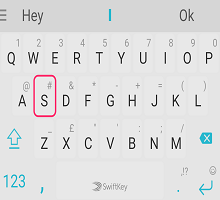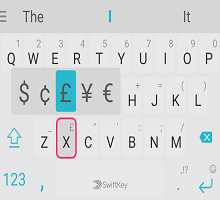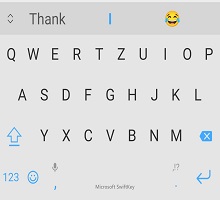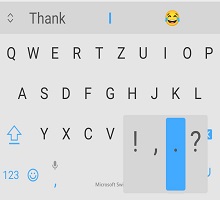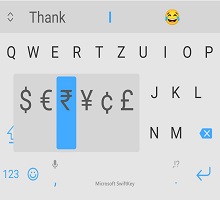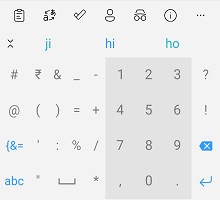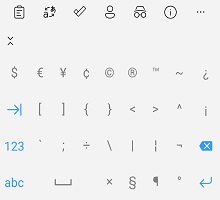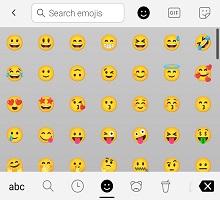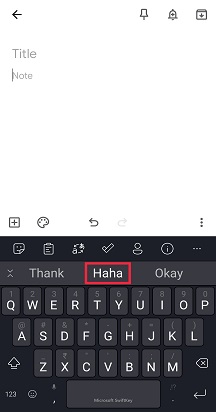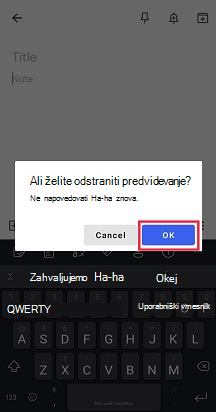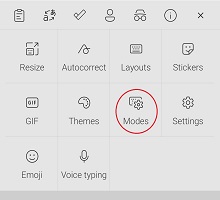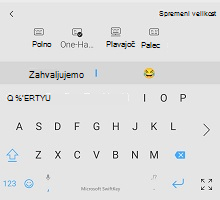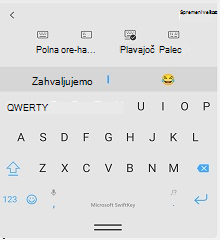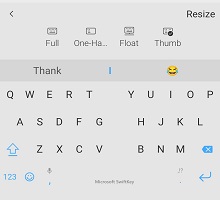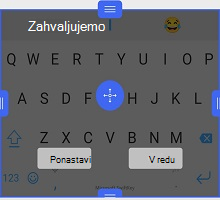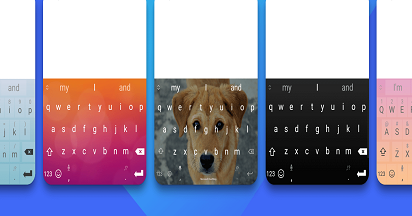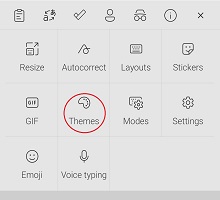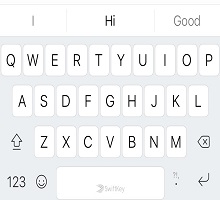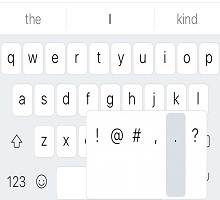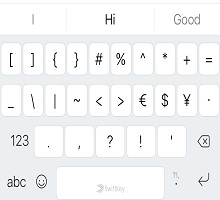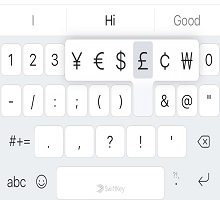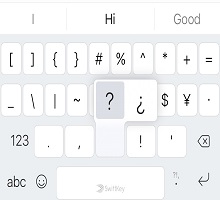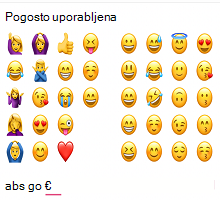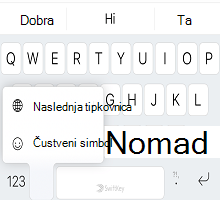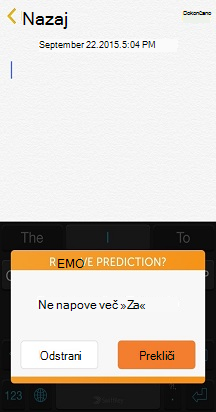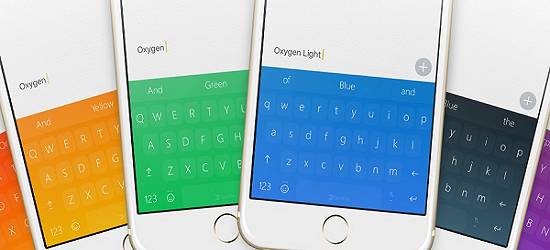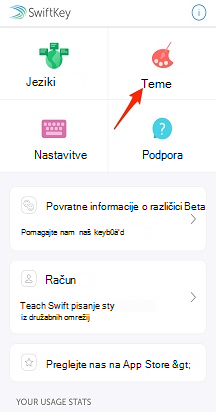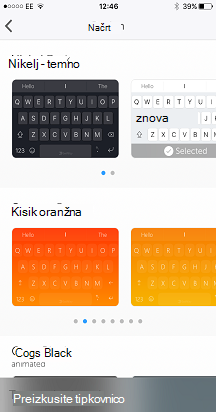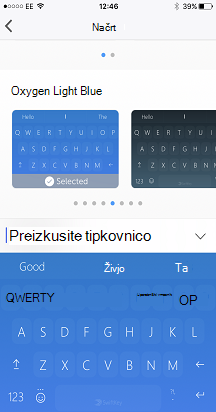Ta vodnik za uporabo tipkovnice vas bo vodil skozi naslednje:
1. Vnašanje s tipkovnico Microsoft SwiftKey Tipkovnica
1 – vnašanje s tipkovnico Microsoft SwiftKey Tipkovnica
Kako deluje?
Microsoft SwiftKey je zasnovan tako, da izboljša enostavnost in natančnost tipkanja, ne glede na to, kako (ali kaj) tipkate!
Napredne popravke napak uporabljamo za to, da slovnične in črkovalne napake spremenite v stvar preteklosti.
Vašo besedo NEXT napovedujemo, tako da vam ne bo treba pritisniti več kot dveh črk.
Med tipkanjem se učimo in si zapomnimo, kako pišete. To pomeni, da sčasoma naš mehanizem za predvidevanje ustvari dinamično kontekstno razumevanje vašega sloga pisanja, da poveča natančnost in hitrost predvidevanj.Preberite več o tem: Kako deluje vrstica za predvidevanje?
Krmarjenje s tipkovnico
Nočemo, da iščeš ključ odstotka ali se sprašuješ, kam je šla lojtro. Torej tukaj je malo roundup, kjer so stvari, ki se nahajajo na tipkovnici za postavitev QWERTY z uporabo angleške ZDA (odvisno od tega, ali ste dodali številko vrstico, puščične tipke itd tipkovnica lahko videti drugače).
Prvo podokno tipkovnice:
Drugo podokno s tipkovnico (do katerega dostopate tako, da tapnete tipko »123«):
Tretje podokno tipkovnice (do katerega dostopate tako, da tapnete tipko '{&='):
Plošča za čustvene simbole (dostop s tapom/dolgim pritiskom tipke enter/emoji):
Ali ste vedeli? Če tapnete in pridržite preslednico, lahko premaknete kazalec miške.
Preberite več o kontrolniku kazalca.
Uporaba toka
Pretok pravzaprav omogoča tipkanje z drsenjem prsta po tipkovnici. Ko drsate po črkah, bodo predvidevanja prikazana v vrstici za predvidevanje – takoj ko boste videli besedo, ki jo iščete, preprosto dvignite prst in beseda bo vstavljena!
Flow vam omogoča tudi drsenje po prostoru, kar pomeni, da lahko tok besedo, premakniti navzdol do preslednice, in tok naslednje besede - vse brez dvižnih prstov.
Namig: Med tokom in tapom lahko nemoteno preklapljate – ni vam treba spreminjati načinov.

Preberite več o tem: Kaj je Flow in kako jo omogočim s tipkovnico Microsoft SwiftKey Za Android?
Kretnje
Če niste oboževalec storitve Flow in ste ga onemogočili (preberite, kako to naredite tukaj), lahko s tipkovnico Microsoft SwiftKey uporabite te poteze:
1. Podrsnite navzgor po tipkah, da velike črke (na primer tapnete tipko Shift).

2. Podrsnite od desne proti levi na tipkah, da izbrišete besedo po besedi.

3. Podrsnite navzdol po tipkah, da minimizirate tipkovnico.

Če uporabljate več jezikov in oba uporabljata drugo postavitev ali abecedo, lahko postavitev spremenite v levo ali desno v preslednici (npr. iz angleščine v grščino). Opomba: To še vedno lahko uporabite z omogočeno možnostjo Flow.
Namig: Poteze aktivirate s hitrostjo poteze in ne z razdaljo. Če imate težave s potezami, poskusite nekoliko hitreje drseti s prstom po tipkovnici.Preberite več o tem: Katere poteze lahko uporabim na tipkovnici Microsoft SwiftKey s sistemom Android?
Odstranjevanje/dodajanje besed
Kliknite tukaj, da si ogledate naš video YouTube: Kako dodati ali odstraniti besedo z SwiftKey - YouTube
Vaša Microsoft SwiftKey tipkovnica je privzeto pametna, a občasno nenavadna, žaljiva ali preprosto nenavadna beseda, ki zdrsne skozi mrežo. Ne skrbite – besede, ki jih ne želite videti, lahko preprosto odstranite.
Ko se ta beseda naslednjič prikaže kot napoved, preprosto pritisnite predvidevanje in prikaže se pojavno obvestilo, ki vas vpraša, ali želite odstraniti predvidevanje. Pritisnite »V redu« in beseda bo odstranjena iz vašega jezikovnega modela.
Ta beseda ne bo znova predvidena, razen če znova vtipkate besedo.
Več jezikov
Vemo, da ste pametni in veliko vas govori dva, tri ali še več jezikov. Tipkovnica Microsoft SwiftKey omogoča preprosto vnašanje v največ pet jezikov hkrati.
Če vaši izbrani jeziki uporabljajo isto abecedo in ste izbrali isto postavitev za vse (tj. QWERTY), potem morate storiti samo ... vrsta! Ni pomembno, v katerem jeziku začnete tipkati, Microsoft SwiftKey zazna jezik, ki ga uporabljate, in ustrezno ponudi predvidevanje/popravke.
Tudi če uporabljate jezike z različnimi postavitvami ali abecedami, lahko med njimi preklapljate le s podrsom prsta. Preprosto pritisnite preslednico in nato podrsnite levo ali desno, da spremenite jezik/postavitev.Več informacij: Ali lahko uporabljam Microsoft SwiftKey v več kot enem jeziku?
Namig: Če želite preprost dostop do vseh naglasnih znakov, se pomaknite na stran z nastavitvami »Postavitev & tipke« v aplikaciji in potrdite polje »Naglasni znaki«.
2 – Načini/velikost tipkovnice
Microsoft SwiftKey je na voljo možnost za spreminjanje velikosti, položaja in spreminjanje načina tipkovnice.
V privzeti nastavitvi se Microsoft SwiftKey kot tradicionalna tipkovnica polne širine. Na voljo so tudi druge možnosti za načine tipkovnice – in če se želite premakniti nanje, morate preprosto odpreti orodno vrstico, tapnite tri pike ... in izberite »Načini«.
Način za eno roko
To je kompaktna tipkovnica z zmanjšano širino, zasnovana za enoročno tipkanje.
Preberite več o načinu za eno roko.
Plavajoča/odsidva tipkovnica
Ta možnost vam omogoča, da tipkovnico »plavate« iz osnovnega dela zaslona, s čimer omogočite prosto premikanje in postavljanje tipkovnice, kjer želite.
Preberite več o plavajočem načinu/odsidranju tipkovnice
Palec/razdelitev načina tipkovnice
Postavitev palca vam omogoča razdeljeno tipkovnico.
Preberite več o palci/razdeljeni tipkovnici.
Postavitev tabličnega računalnika
Če uporabljate SwiftKey v tabličnem računalniku ali napravi z velikim zaslonom, imate na voljo tudi dodatne možnosti »Razširjena postavitev« in »Številčnica za postavitev s palcem«, do katerih lahko dostopate v nastavitvah tipk »Postavitev &« .
Preberite več o uporabi Microsoft SwiftKey v tabličnem računalniku
Spreminjanje velikosti
Microsoft SwiftKey omogoča, da določite svojo velikost tipkovnice - samo odprite Toolbar, tapnite tri pike ... in izberite »Spremeni velikost«.
Preberite več o oknu za spreminjanje Microsoft SwiftKey Tipkovnica
3 – Teme tipkovnice
Več o temah
Resnično vam želimo olajšati izražanje vaše edinstvenosti, zato smo se odločili vložiti v oblikovanje in ustvarjanje najbolj kakovostnih tem za vašo tipkovnico.
Microsoft SwiftKey ima množico tem za tipkovnico, ne glede na vaš slog lahko! Imamo lepe, elegantne, minimalne, zabavne, nore in vse, kar je vmes.
Za tiste, ki ste se že prijavili v račun za Microsoft SwiftKey, preprosto odprite orodno vrstico, odprite podokno »Teme« in tapnite »Prikaži več tem«. Tukaj lahko brskate po naših temah do vsebine svojega srca in ko vidite temo, ki vam je všeč, preprosto tapnite, da jo prenesete. Ko boste naslednjič odprli tipkovnico, vam bo nova tema spet svetila v slavo.
Če še niste ustvarili računa za Microsoft SwiftKey, je zdaj pravi čas, da to naredite - še posebej, če želite preskusiti naše čudovite teme.
Če želite pred prijavo prebrati več o Microsoft SwiftKey, lahko to naredite tukaj.
Spreminjanje teme
Odprite orodno vrstico, pojdite v podokno Teme in videli boste vrtiljak teme. Tukaj se lahko pomikate po nekaterih prenesenih temah in tapnete sliko, da preklopite na novo.
-
Tapnite tri pike ...
-
Tapnite možnost »Teme«
Želite izvedeti več o tipkovnici Microsoft SwiftKey Tipkovnica? Upoštevajte to priročno vadnico.
Ta vodnik za uporabo tipkovnice vas bo vodil skozi naslednje:
-
Kako to deluje?
-
Krmarjenje s tipkovnico
-
Uporaba toka
-
Dodajanje odstranjevanja besed
-
Več jezikov
-
Spreminjanje tem
1 – tipkanje s Microsoft SwiftKey tipkovnico
Kako to deluje?
Microsoft SwiftKey je zasnovan tako, da izboljša enostavnost in natančnost tipkanja, ne glede na to, kako (ali kaj) tipkate!
Če želite poznati tehnično plat stvari, je tukaj (zelo) kratek opis tega, Microsoft SwiftKey pomaga:
-
Tipkovnica uporablja napredne popravke napak, kar pomeni, da so napake slovnice in črkovanja stvar preteklosti.
-
Microsoft SwiftKey napove >naslednjo besedo<. Naslednje besede so predvidene s takšno natančnostjo, da je 33 % predlogov prvič pravih in običajno (84 % časa) vam ne bo treba pritisniti več kot dve črki.
-
To naredite tako, da analiziramo kontekst stavka uporabnika in vhodnih vedenja, ki ga dosežemo z našim mehanizma za predvidevanje, ki uporablja statistične jezikovne modele, ustvarjene z analiziranjem milijard besed besedila v ozadju.
-
Microsoft SwiftKey ne predvidi le običajnih besed , ampak se uči med tipkanjem in si zapomni, kako pišete. Ko sčasoma izbirate besede in stavke, naš mehanizem za predvidevanje ustvari dinamično kontekstualno razumevanje vašega sloga pisanja, da poveča natančnost in hitrost predvidevanj.
Kaj to pomeni za vas in vaše tipkanje?
-
Bashing tipkovnico in pričakujejo neke vrste sensical izhod.
-
Če tapnete srednjo predvidevanje (ali presledek), boste pogosto imeli za rezultat enolične proze.
-
Microsoft SwiftKey vedno pozna popoln odgovor in ga bo praktično vnela za vas.
Krmarjenje s tipkovnico
Nočemo, da iščeš ključ odstotka ali se sprašuješ, kam je šla lojtro. Torej, tukaj je malo roundup, kjer so stvari, ki se nahajajo na tipkovnici za postavitev QWERTY z angleščino ZDA.
Prvo podokno tipkovnice:
Drugo podokno s tipkovnico (do katerega dostopate tako, da tapnete tipko »123«):
Tretje podokno tipkovnice (do katerega dostopate tako, da tapnete tipko '#+='):
Do tipkovnice s čustvenimi simboli lahko dostopa tapnite gumb za čustveni simbol (smeška) v poljubnem podoknu. Meni z možnostmi tipkovnice lahko prikažete tudi z dolgim pritiskom.
Uporaba toka
Pretok pravzaprav omogoča tipkanje z drsenjem prsta po tipkovnici. Ko drsate po črkah, bodo predvidevanja prikazana v vrstici za predvidevanje – takoj ko boste videli besedo, ki jo iščete, preprosto dvignite prst in beseda bo vstavljena!
Flow vam omogoča tudi drsenje po prostoru, kar pomeni, da lahko tok besedo, premakniti navzdol do preslednice, in tok naslednje besede - vse brez dvižnih prstov.
Namig: Med tokom in tapom lahko nemoteno preklapljate – ni vam treba spreminjati načinov.
Odstranjevanje/dodajanje besed
Vaša Microsoft SwiftKey tipkovnica je privzeto pametna, a občasno nenavadna, žaljiva ali preprosto nenavadna beseda, ki zdrsne skozi mrežo. Ne skrbite – besede, ki jih ne želite videti, lahko preprosto odstranite.
Ko se ta beseda naslednjič prikaže kot napoved, preprosto pritisnite predvidevanje in prikaže se pojavno obvestilo, ki vas vpraša, ali želite odstraniti predvidevanje. Pritisnite »V redu« in beseda bo odstranjena iz vašega jezikovnega modela.
Ta beseda ne bo znova predvidena, razen če znova vtipkate besedo.
Več jezikov
Vemo, da ste pametni in veliko vas govori dva, tri ali še več jezikov. Tipkovnica Microsoft SwiftKey tipkovnice omogoča preprosto vnašanje v največ dveh jezikih hkrati.
Če vaši izbrani jeziki uporabljajo isto abecedo in ste izbrali isto postavitev za vse (tj. QWERTY), potem morate storiti samo ... vrsta! Ni pomembno, v katerem jeziku začnete tipkati, lahko vaša tipkovnica Microsoft SwiftKey zazna jezik, ki ga uporabljate, in ustrezno ponudi napovedi/popravke.
Tudi če uporabljate jezike z različnimi postavitvami ali abecedami, lahko med njimi preklapljate le s podrsom prsta. Preprosto pritisnite preslednico in nato podrsnite levo ali desno ali pa izberite v pojavnem oknu, da spremenite jezik/postavitev.
Namig: Če želite dostopati do dodatnih naglasnih znakov, z dolgim pritiskom na tipko izberite znak, ki ga želite izbrati.
2. Teme tipkovnice
Resnično vam želimo olajšati izražanje vaše edinstvenosti, zato smo se odločili vložiti v oblikovanje in ustvarjanje najbolj kakovostnih tem za vašo tipkovnico.
Spreminjanje tem
Imamo obilje lepih, brezplačnih tem (vključno z animacijami, kot so "Zig Zag" in "Cogs", plus barvita in živahno "Oxygen" za tipkovnico, ne glede na vaš slog lahko!
Do tem pridete tako, da odprete Microsoft SwiftKey in tapnete »Teme«. Ko vam je všeč, jo preprosto tapnite, da jo izberete. Ko boste naslednjič odprli tipkovnico, vam bo nova tema spet svetila v slavo.
Če vam je všeč sprememba, med razpoložljivimi načrti izberite še eno.